手机自制表格怎么做
日期: 来源:玉竹安卓网
在日常生活和工作中,我们经常需要使用表格来整理和分析数据,手机自制表格是一种方便快捷的工具,可以帮助我们随时随地进行数据录入和处理。而手机WPS Office作为一款功能强大的办公软件,也提供了创建excel表格的功能,让用户可以轻松地制作各种类型的表格。接下来我们就来了解一下手机自制表格的制作方法,以及手机WPS Office如何帮助我们创建excel表格。愿这些技巧能够帮助你提高工作效率,更好地利用手机办公。
手机WPS Office怎么创建excel表格
具体步骤:
1.打开我们手机中的WPS Office,在首页里点击右下角的【+】按钮。
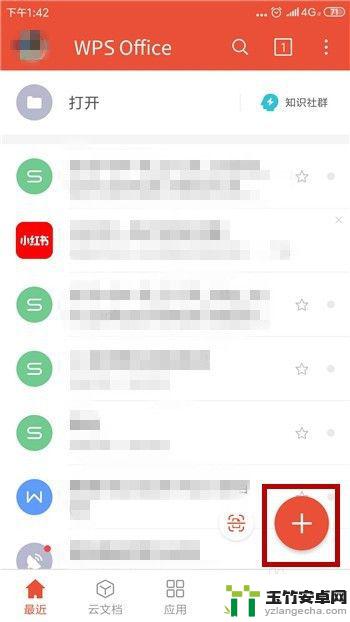
2.接着我们需要选择创建文件的类型,找到【新建表格】选项并点击。
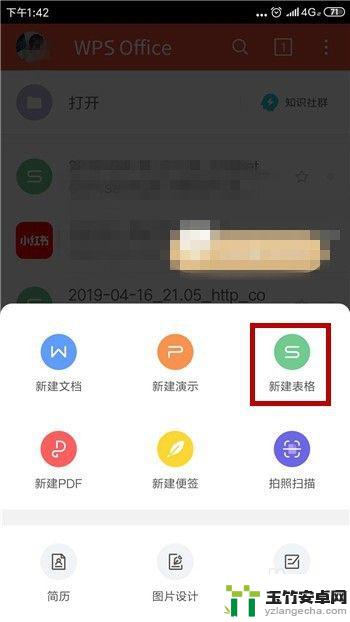
3.在新建表格界面中我们可以使用一些模板,如果自己创建则点击【新建空白】。
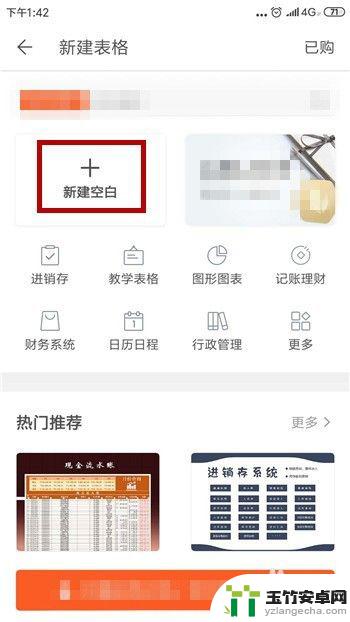
4.这样就会创建一个新的表格,我们想要在某个单元格中输入内容就点击这个单元格。
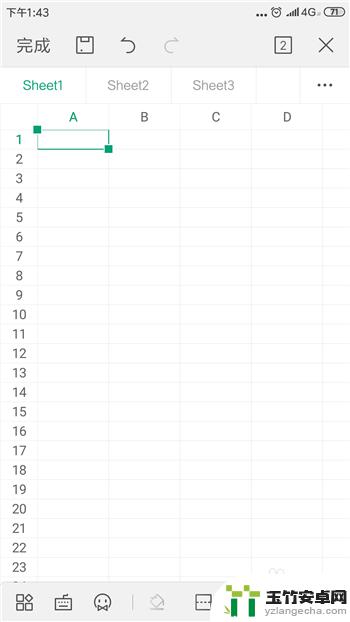
5.点击之后就会出现输入界面,输入我们要的内容后点击旁边的【√】。
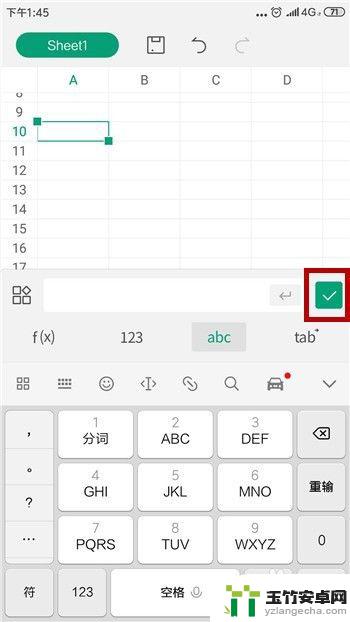
6.如图,像这样就可以创建一个表格出现。当然我们也可以使用一些功能整理表格,点击左下角如图所示的功能。
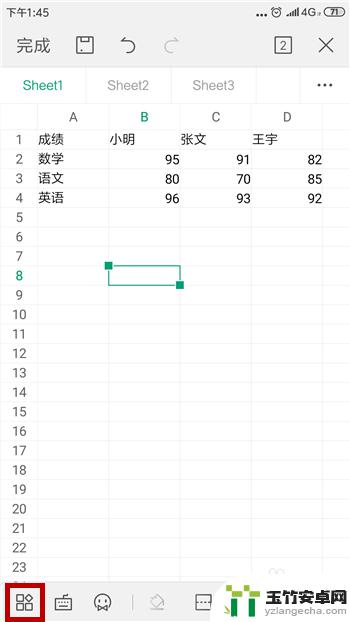
7.接着我们就可以像电脑excel制作一样使用很多的功能,这里就不和大家赘述。
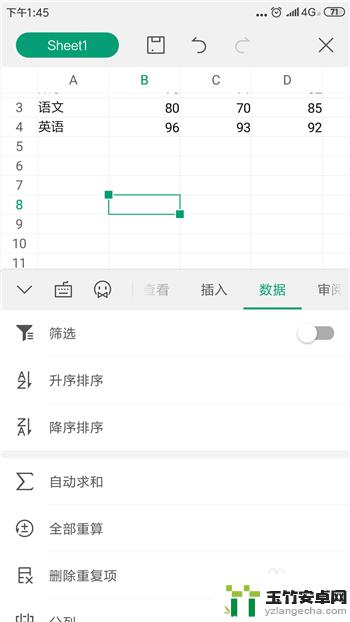
8.最后制作完成后点击保存,然后需要对表格命名,点击【确定】即可。
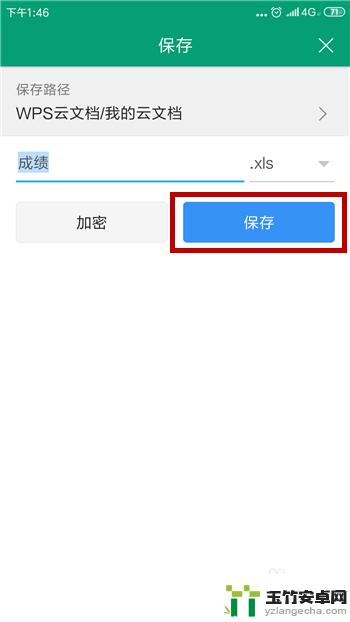
以上是制作手机自制表格的全部内容,如果您遇到这种情况,可以按照以上方法解决,希望对大家有所帮助。














